EXCEL表格如何批量判断首个字母是否小写?
1、写公式前先了解大写字母与小写字母的数字代码
我们在A列中输入26个大写字母;然后,选中B1:B26,在编辑栏输入公式:=CODE(A1)
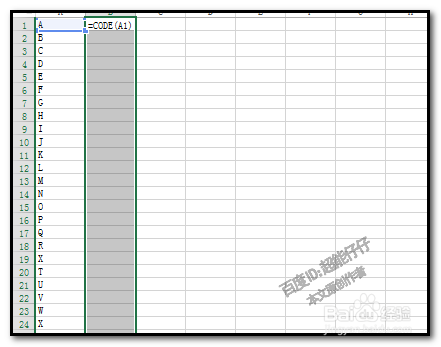
2、按下CTRL+ENTER;得出相应数字:65,66,67,68,69,70......90
这就是26个大写字母的数字代码。
接下来,再获取26个小写字母的数字代码。
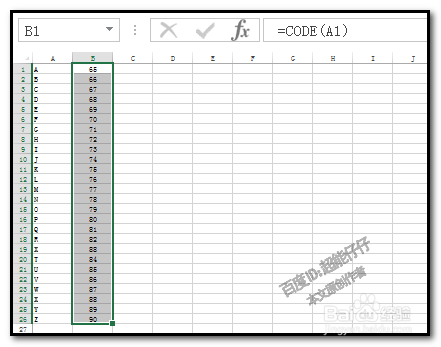
3、把大写字母的删除掉,重新在A列输入26个小写字母。
接着,B列相应得出小写字母的数字代码(因为刚才在上个步骤已输入了公式了。
26个小写字母的数字代码:97,98,99,100......122
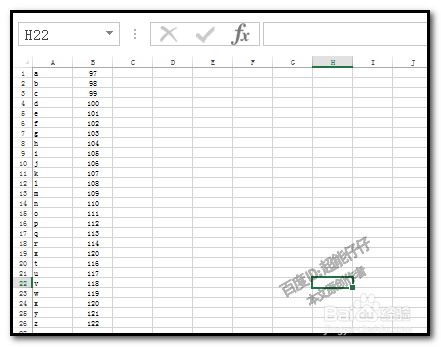
1、我们在上面的操作已知道了,大写字母与小写字母的数字代码分别是什么了。那么,接下来,我们就根据这些代码来写公式了。
例子如图中的表格。
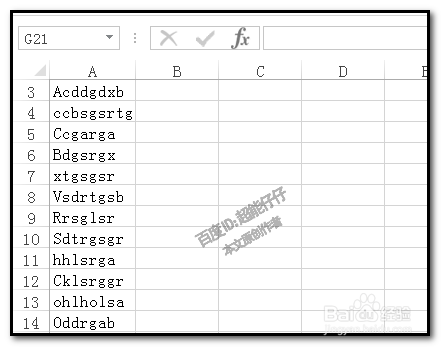
2、现在,对A列数据进行判断,首个字母是否为小写,是的话,就打上Y,否的就上N;
那么,我们在B1单元格输入公式:
=IF((CODE(A1)>=97)*(CODE(A1)<=122),"Y","N")
公式意思是,当单元格内的数字代码是97至122之间的数字时(包含97和122),显示为Y;否则显示为N。
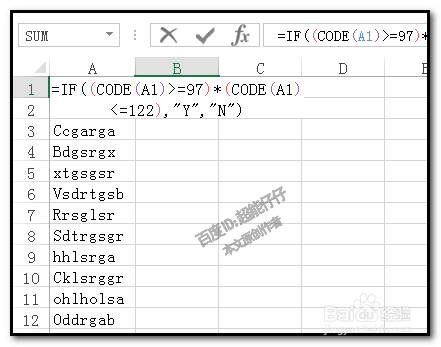
3、按下回车,得出结果:N
鼠标在B1单元格右下角的填充柄上双击,向下自动填充公式。
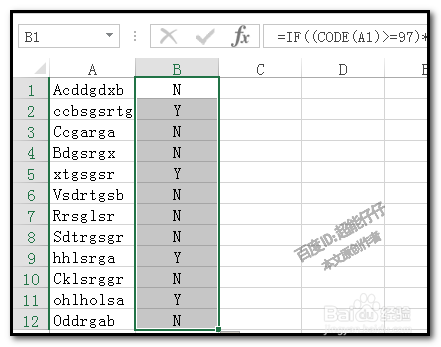
4、那么,我们就知道,哪些单元格首个字母是小写了。
如果我们再加上一个条件格式,B列中单元格显示为Y的即自动填充上红色的,这样,我们更容易看到哪个单元格首个字母是小写了(表格数据庞大时,这是很需要的)。
选中B列,点:条件格式;再点新建规则;
弹出的对话框中,选择:使用公式确定要设置格式的单元格;
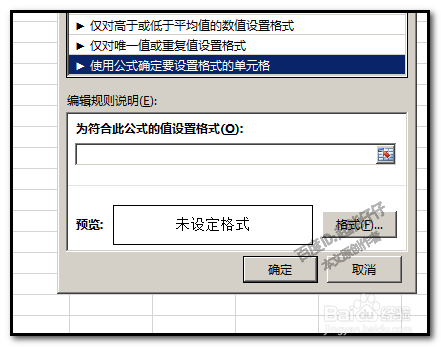
5、在编辑框中输入:=$B1=“Y”
再点格式,设置填充为红色,
再点确定。
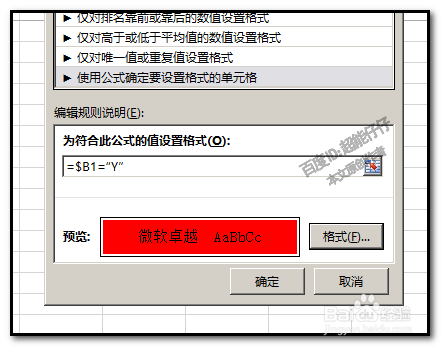
6、点确定后,B列中单元格为Y的自动填充上红色,这样就很容易就能找到目标单元格了。
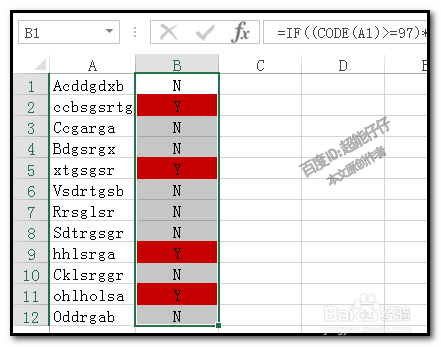
声明:本网站引用、摘录或转载内容仅供网站访问者交流或参考,不代表本站立场,如存在版权或非法内容,请联系站长删除,联系邮箱:site.kefu@qq.com。
阅读量:99
阅读量:173
阅读量:92
阅读量:54
阅读量:39